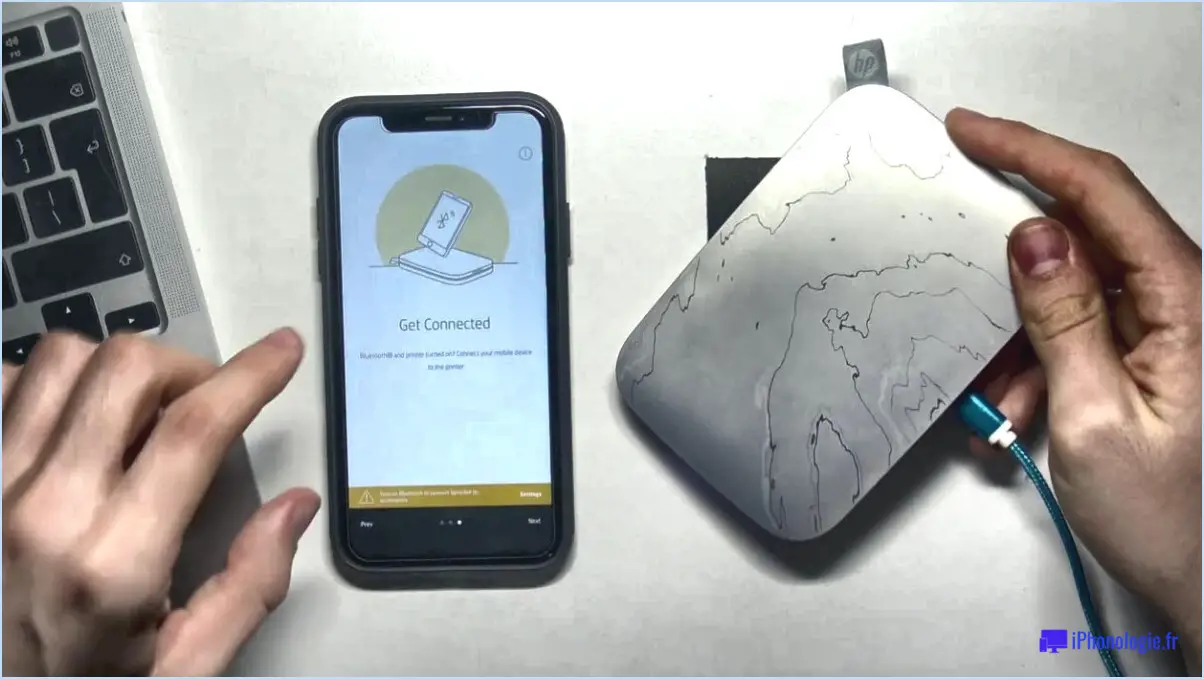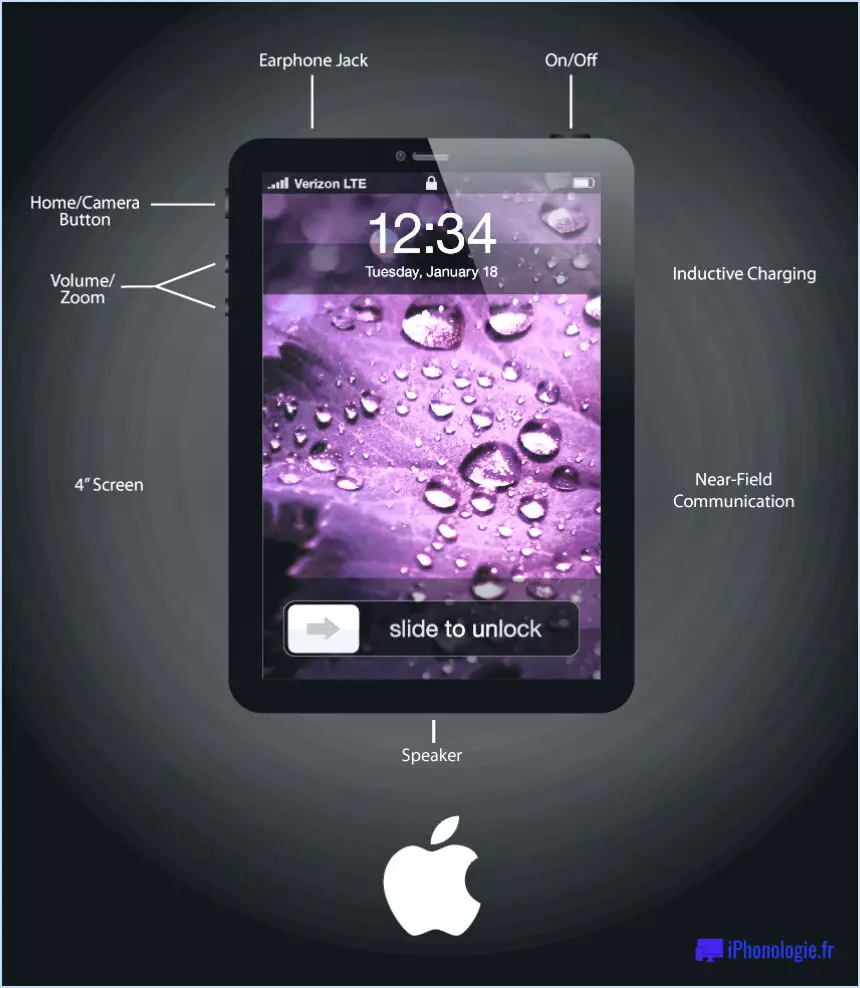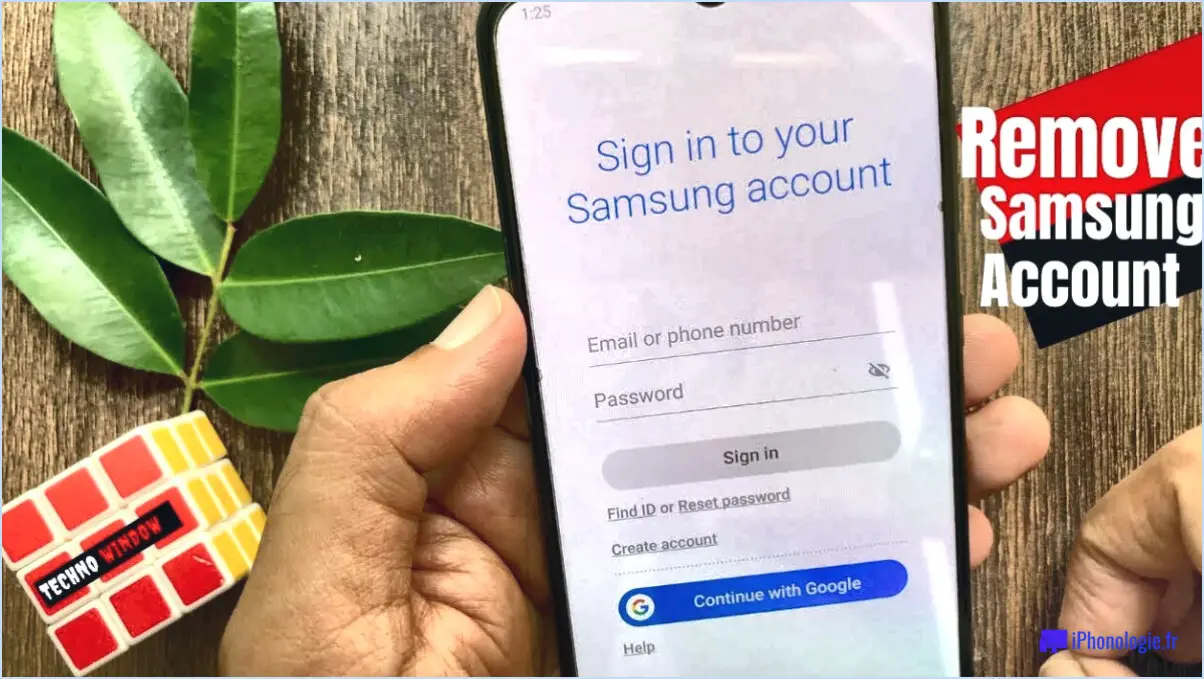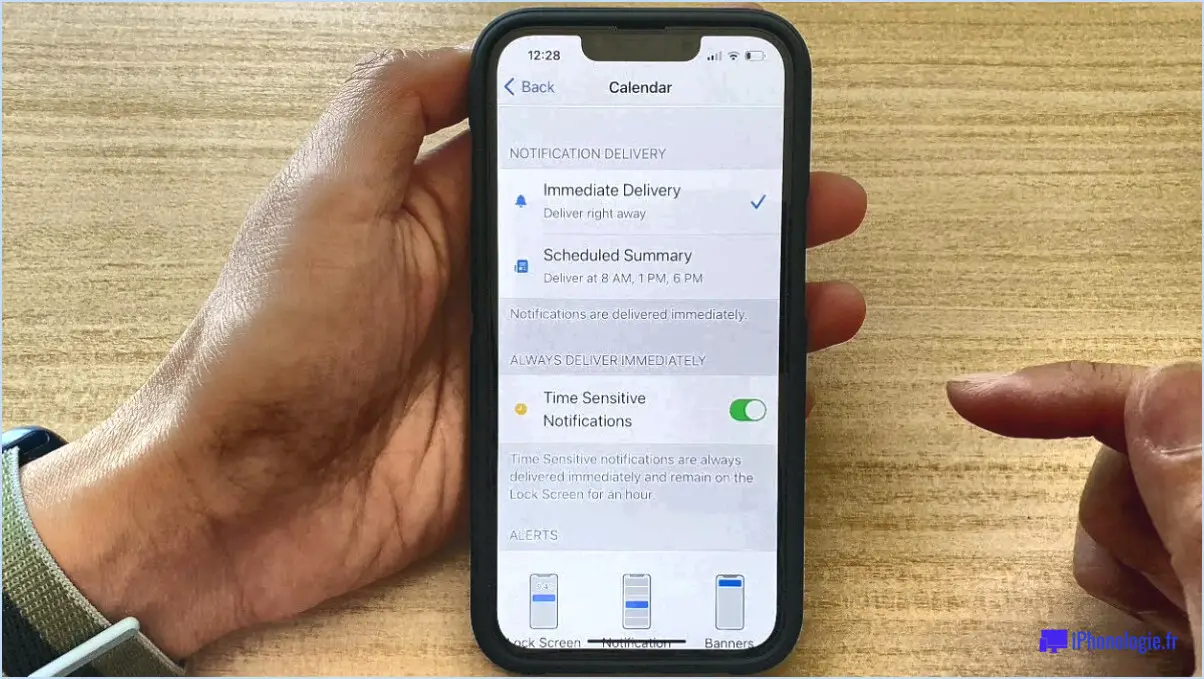Débogage usb android?
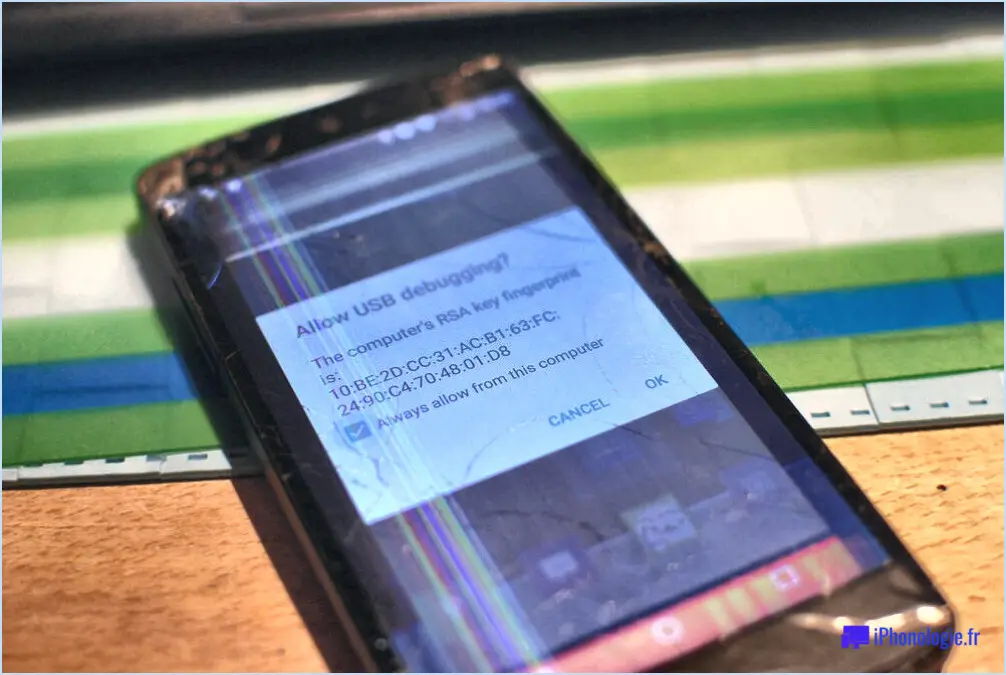
Le débogage USB est une fonction cruciale disponible sur certains appareils Android qui permet des interactions avancées et des capacités de débogage entre l'appareil et un ordinateur. Elle permet aux développeurs, aux utilisateurs expérimentés et aux techniciens d'établir une connexion USB directe et de communiquer avec le système d'exploitation Android. Toutefois, il est important de noter que le débogage USB n'est pas disponible sur tous les appareils Android et qu'il peut être soumis à certaines restrictions en fonction du modèle et du fabricant de l'appareil.
Un aspect notable à prendre en compte est que le débogage USB peut ne pas être accessible directement sur certains appareils Android. Au lieu de cela, il ne peut être activé que lorsque l'appareil est connecté à un ordinateur via un câble USB. Cela signifie que pour utiliser le débogage USB, vous devez généralement connecter votre appareil Android à un ordinateur et activer l'option de débogage dans les paramètres de l'appareil. Ce faisant, vous ouvrez un monde de possibilités pour le débogage, le développement d'applications et diverses autres tâches avancées.
L'activation du débogage USB offre plusieurs avantages aux utilisateurs. Tout d'abord, elle permet aux développeurs de tester et de déboguer leurs applications Android directement sur un appareil connecté, ce qui facilite l'identification et la résolution des problèmes potentiels. En outre, elle permet aux utilisateurs d'accéder à des fonctions et à des paramètres plus avancés, tels que la prise de captures d'écran, l'enregistrement de l'activité de l'écran, la simulation d'événements de saisie et l'accès aux journaux et aux informations système. Ces fonctionnalités sont particulièrement utiles pour résoudre les problèmes, recueillir des informations de diagnostic et personnaliser l'expérience Android.
Il convient de noter que le processus d'activation du débogage USB peut varier légèrement en fonction de l'appareil Android et de la version du système d'exploitation qu'il utilise. En général, il s'agit de naviguer dans le menu Paramètres de l'appareil, de localiser la section Options du développeur, puis d'activer le débogage USB à partir de là. Toutefois, si les options du développeur ne sont pas visibles dans le menu Paramètres, elles peuvent généralement être activées en appuyant plusieurs fois sur le numéro de version de l'appareil dans la section À propos du téléphone ou À propos de l'appareil.
En résumé, le débogage USB est une fonction puissante disponible sur certains appareils Android, qui permet des interactions avancées et des capacités de débogage avec un ordinateur connecté. Bien qu'il ne soit pas universellement accessible, il peut s'avérer utile pour les développeurs, les utilisateurs chevronnés et les techniciens dans leurs efforts de développement, de débogage et de personnalisation des applications.
Comment déboguer Android?
Pour déboguer efficacement Android, il existe plusieurs méthodes fiables que vous pouvez utiliser :
- Outils de débogage: Utilisez des outils de débogage populaires comme ADB (Android Debug Bridge) ou Eclipse. Ces outils offrent des fonctions avancées pour examiner le code, définir des points d'arrêt et suivre le processus d'exécution.
- Outils de développement Android (ADT): ADT, fourni avec Android Studio, offre une suite complète d'utilitaires de débogage. Il comprend des outils tels que DDMS (Dalvik Debug Monitor Server) pour le suivi des états de l'appareil et de l'émulateur, l'examen de l'utilisation du tas et l'analyse de l'activité des threads.
- Outils de traçage: Utilisez des outils tels que TraceView pour surveiller et analyser les performances de votre application Android. Ils vous permettent d'identifier les goulots d'étranglement, de mesurer les temps d'exécution des méthodes et d'optimiser votre code en conséquence.
- LogCat: Utilisez LogCat, un outil de journalisation fourni par la plateforme Android. Il vous permet de capturer et d'afficher les journaux du système, de suivre les messages spécifiques à l'application et de diagnostiquer efficacement les problèmes d'exécution.
- Commandes ADB: Tirez parti du pont de débogage Android (ADB) pour envoyer des commandes aux appareils ou émulateurs Android. Cet outil polyvalent vous permet d'installer des applications, d'accéder à des commandes shell et même de récupérer des traces de pile pour analyser les erreurs.
En utilisant ces techniques de débogage, vous pouvez diagnostiquer et résoudre efficacement les problèmes liés à vos applications Android.
Pourquoi le débogage USB ne fonctionne-t-il pas?
Le débogage USB peut ne pas fonctionner sur votre appareil en raison de divers facteurs, l'une des raisons les plus courantes étant l'absence de port USB. Si vous utilisez un appareil Android, il est essentiel de vous assurer que votre appareil est configuré pour activer le débogage USB. Voici quelques explications possibles pour les problèmes de débogage USB :
- Paramètres incorrects : Vérifiez que le débogage USB est activé dans les options de développement de votre appareil. Pour accéder à ces options, allez dans Paramètres > Options développeur > Débogage USB.
- Problèmes de pilote : Assurez-vous que les pilotes USB nécessaires sont installés sur votre ordinateur. Vous trouverez généralement ces pilotes sur le site web du fabricant ou sur la page d'assistance de votre appareil.
- Câble USB défectueux : Essayez d'utiliser un autre câble ou port USB pour exclure la possibilité d'une connexion défectueuse. Parfois, un câble endommagé ou incompatible peut entraver le débogage USB.
- Interférence du logiciel de sécurité : Certains programmes de sécurité ou logiciels antivirus peuvent bloquer le débogage USB. Désactivez temporairement ces logiciels et vérifiez si le débogage USB fonctionne correctement.
N'oubliez pas de consulter le manuel d'utilisation de votre appareil ou de demander de l'aide aux canaux d'assistance du fabricant pour connaître les étapes de dépannage spécifiques en fonction du modèle de votre appareil.
Comment réparer un périphérique USB non reconnu sous Android?
Pour réparer un périphérique USB non reconnu sur votre appareil Android, suivez les étapes suivantes :
- Vérifiez la connexion : Assurez-vous que le périphérique USB est bien connecté à votre appareil Android.
- Vérifiez le port : Confirmez que le port de votre appareil Android fonctionne correctement. Essayez de connecter d'autres périphériques USB pour voir s'ils sont reconnus.
- Installez les pilotes USB : Assurez-vous que les pilotes USB nécessaires pour le périphérique USB sont installés sur votre appareil Android. Ces pilotes permettent la communication entre les deux appareils.
En suivant ces étapes, vous pouvez dépanner et résoudre le problème de non reconnaissance d'un périphérique USB sur votre appareil Android.
Dois-je autoriser le débogage USB sur mon téléphone?
Lorsque vous décidez d'autoriser le débogage USB sur votre téléphone, il est important de prendre en compte quelques facteurs clés. Tout d'abord, assurez-vous que votre téléphone est compatible avec le débogage USB en consultant le site web du fabricant ou en effectuant une recherche rapide sur Google pour obtenir des instructions spécifiques. Deuxièmement, tenez compte de vos préoccupations en matière de sécurité. Le débogage USB peut permettre un accès plus large à votre appareil, ce qui peut présenter un risque en cas d'accès non autorisé. En outre, l'activation du débogage USB peut s'avérer nécessaire si vous envisagez d'effectuer des tâches avancées telles que le développement d'applications ou le dépannage. Il est essentiel de peser les avantages potentiels et les risques associés avant de prendre une décision.
Où puis-je trouver les paramètres USB sur Android?
Pour trouver les paramètres USB sur Android, plusieurs options s'offrent à vous. Tout d'abord, ouvrez l'application "Paramètres" et appuyez sur "USB". Cette section vous permet de gérer les appareils connectés et de modifier leurs paramètres. Vous pouvez également accéder aux paramètres USB en appuyant sur le bouton "USB" du clavier de votre appareil et en choisissant "Paramètres".
Comment annuler le débogage USB?
A annuler le débogage USB, suivez les étapes suivantes sur votre appareil :
- Ouvrez le menu Paramètres .
- Faites défiler la liste jusqu'en bas et tapez sur "Options du développeur".
- Trouvez l'option "Débogage USB" option.
- Basculez le commutateur désactivé pour désactiver le débogage USB.
Le débogage USB doit-il être activé ou désactivé?
Le débogage USB doit être activé lors du développement ou du débogage d'applications Android. Il permet aux développeurs d'interagir avec un appareil via un ordinateur et d'accéder à des fonctions de débogage avancées. Lorsque le débogage USB est activé, les développeurs peuvent déployer des applications directement à partir de leur ordinateur, transférer des données et analyser le comportement de l'application à des fins de dépannage. Cependant, en production où les appareils sont utilisés par des utilisateurs réguliers, le débogage USB est généralement pas nécessaire. Il est recommandé de conserver le débogage USB désactivé pour garantir la sécurité et empêcher tout accès non autorisé à l'appareil. N'oubliez pas d'activer le débogage USB uniquement lorsque vous en avez besoin et de le désactiver lorsque vous ne l'utilisez pas.